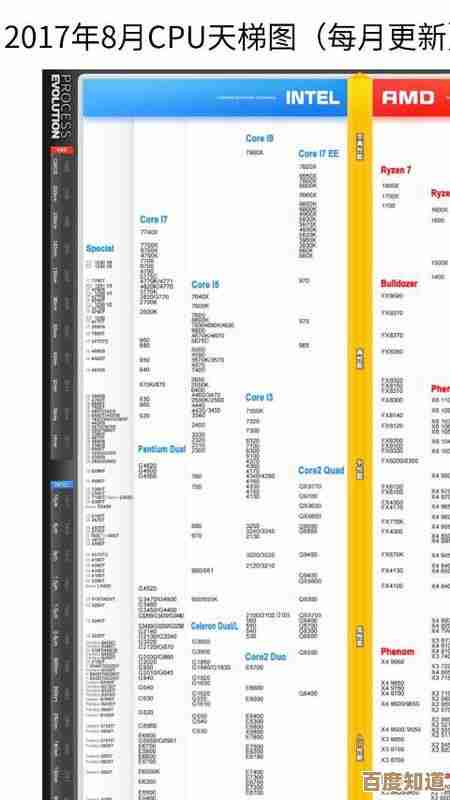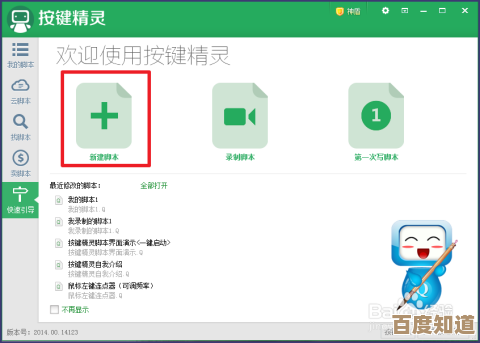掌握这些PS美白秘诀,瞬间提升照片质感与明亮度
- 问答
- 2025-11-03 21:28:55
- 2
主要整合自网络常见的PS教程心得,如“摄影后期课堂”、“PS自学教程”等平台的通用技巧,并经过非专业化转述)
要明白一个核心思想:真正好看的美白,不是简单地把整张脸刷得像白纸一样,那样会显得非常假,而且会丢失掉照片的细节和立体感,我们的目标是让皮肤看起来通透、干净、有光泽,同时保留五官的清晰度。
曲线工具——最自然的提亮大师
别被“曲线”那个有对角线的方框吓到,其实用它来美白非常简单。 打开照片后,在PS右下角那个像日历一样的小图标(调整图层)里,找到“曲线”,点一下,你会看到一条斜线,用鼠标在这条线的中间部分,轻轻向上拖拽,看,是不是整个画面都变亮了?但这里有个关键:不要拉得太多,否则照片会泛白没层次,稍微提亮到你觉得肤色有初步改善就好,这个方法的优点是光线非常均匀,像是给整张照片打了柔光。
色相/饱和度——对付暗黄肤色的利器
很多时候皮肤不够白,是因为泛黄或者泛红,这时候就用这个工具。 同样在调整图层里找到“色相/饱和度”,点开后,你会看到很多颜色通道,如果皮肤偏黄,就选择“黄色”通道;如果偏红,就选择“红色”通道,选好之后,稍微降低一点“饱和度”(往左拉),你会发现讨厌的黄气或红气减弱了,可以再微微提高“明度”(往右拉),让这个颜色的区域变得更透亮,这个方法能精准地去掉肤色中的杂质,让皮肤看起来更干净。
Camera Raw滤镜——全能型选手
这个功能非常强大,尤其适合处理RAW格式的照片,但JPG也可以用,在“滤镜”菜单里找到“Camera Raw滤镜”并打开。 里面有四个滑块是美白的关键:
- 曝光: 整体调亮照片,但要注意别过曝。
- 对比度: 适当降低一点对比度,可以让皮肤柔和不生硬。
- 高光: 如果皮肤高光部分太亮(比如油光),可以拉低高光找回细节。
- 白色: 这个滑块可以很有效地提亮皮肤最亮的部分,让皮肤瞬间有通透感。 你可以慢慢滑动这几个选项,看着照片的变化,找到一个最舒服的状态,这个滤镜的好处是调整非常平滑自然。
可选颜色——精细调整肤色的法宝
这是让肤色变得高级的关键一步,在调整图层里选择“可选颜色”。 我们主要调整“红色”和“黄色”这两个颜色,因为它们是构成肤色的主色。 在“红色”通道里,你可以尝试:增加“青色”(其实就是减少红色),减少“洋红”,稍微增加一点“黄色”(让肤色红润),增加“黑色”(让红色部分有点层次,不至于浮在表面)。 在“黄色”通道里,最关键的是:大幅减少“洋红”,稍微减少“黄色”,然后增加“黑色”,你会发现,减少洋红是去黄气的神操作,皮肤立刻变得白皙,这个方法可以让你像调色师一样,精细地控制肤色的冷暖和白皙程度。
高光柔焦效果——营造梦幻光泽感
想让皮肤有明星写真的那种发光感吗?可以试试这个。 按快捷键“Ctrl+Alt+Shift+E”,在所有图层之上盖印一个新的图层,将这个图层的混合模式改为“柔光”,这时候照片对比会变得很强,别急,我们接着点击“滤镜”->“模糊”->“高斯模糊”,设置一个比较大的模糊值,比如50像素左右,让你能看到皮肤轮廓变成柔光的样子,点击确定后,神奇的事情发生了:照片蒙上了一层梦幻的光晕,最后一步,给这个柔光图层添加一个图层蒙版(点击右下角那个方形带圆圈的图标),然后用黑色的软边画笔,在眼睛、眉毛、嘴唇、鼻孔等需要保持清晰轮廓的地方涂抹,把这些地方的柔光效果擦掉,这样,皮肤就有了光泽,但五官依然清晰。
也是最重要的秘诀:局部处理和不贪心
所有美白操作,最好都在调整图层上进行,这样如果不满意可以随时修改或降低图层的不透明度来减弱效果。 美白一定要适度,用黑色画笔在调整图层的蒙版上,把眼睛、头发、背景等不需要过度提亮的地方擦回来,保证照片的整体和谐,一张好照片,质感比单纯的“白”更重要。
多练习这几种方法,甚至组合使用,你就能找到最适合自己照片的美白方式,让照片质感瞬间提升。
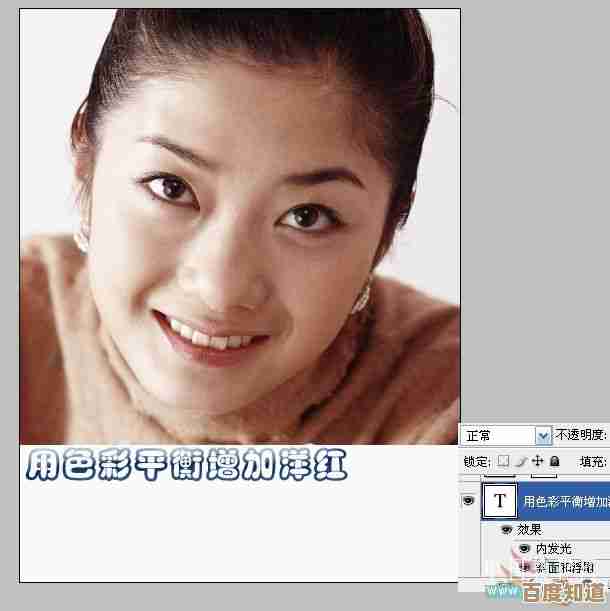
本文由雪和泽于2025-11-03发表在笙亿网络策划,如有疑问,请联系我们。
本文链接:http://waw.haoid.cn/wenda/55760.html
![[qq充值]安全稳定一键充值,轻松解锁游戏精彩内容](http://waw.haoid.cn/zb_users/upload/2025/11/20251104043218176220193891094.png)